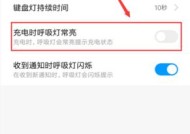USB硬盘安装步骤是什么?安装后如何确保数据传输稳定?
- 数码产品
- 2025-06-25
- 26
- 更新:2025-06-24 17:07:38
USB硬盘以其便捷的数据存储和传输功能深受用户喜爱,但是在使用之前正确安装和确保数据传输的稳定性是十分必要的。本文将详细介绍USB硬盘的安装步骤,并提供一些方法保证数据传输的稳定性。
一、准备阶段:硬件和系统要求
在开始安装USB硬盘之前,需要确保你的计算机满足一些基本条件:
1.计算机应当配备至少一个空闲的USB接口。
2.操作系统应支持USB硬盘设备,如Windows、macOS、Linux等。
3.确认USB硬盘已经格式化为计算机可以识别的文件系统。
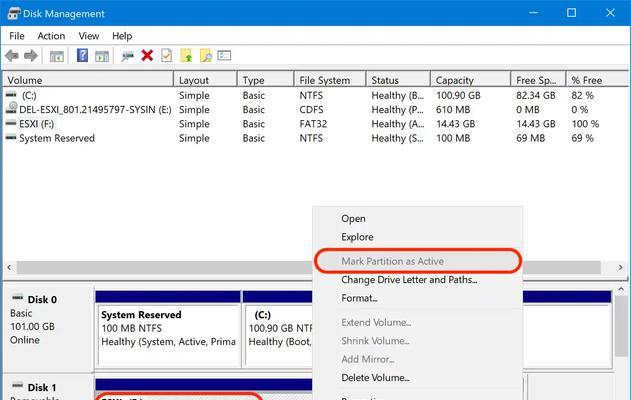
二、USB硬盘的安装步骤
步骤1:连接USB硬盘
1.找到计算机上的USB接口并确保其干净、无尘。
2.将USB硬盘的数据线一端连接到计算机的USB接口。
3.将USB硬盘电源线或另一端连接到硬盘上。
步骤2:自动安装
对于大多数用户而言,连接USB硬盘后,系统通常会自动识别并启动安装程序。如果你的系统没有自动进行安装,可以尝试以下操作:
1.打开“计算机”或“此电脑”查看是否有新硬件出现。
2.若系统未能识别,可以通过“控制面板”中的“硬件和声音”选项,选择“设备管理器”查找并安装驱动程序。
步骤3:手动安装驱动程序
如果自动安装未能成功,可按照以下步骤手动安装驱动程序:
1.访问硬盘制造商的官方网站下载对应的驱动程序。
2.按照驱动安装向导的提示完成安装。
3.重启计算机以确保驱动程序生效。
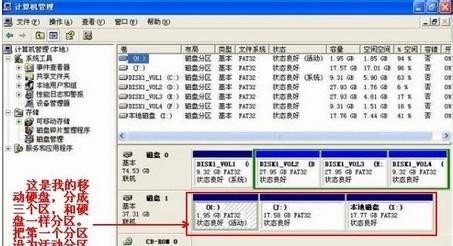
三、数据传输稳定性保障策略
策略1:选择合适的文件系统
不同的操作系统对文件系统有不同的支持,例如NTFS、exFAT、FAT32等。确保你的USB硬盘文件系统与操作系统的兼容性,可以减少数据传输过程中的问题。
策略2:使用高质量的USB线材
使用优质USB线材可以提高数据传输的稳定性和速度。确保线材无破损且长度适中,过长的线材可能会导致信号衰减。
策略3:保持系统更新
保持操作系统和驱动程序是最新的,有助于修复已知的兼容性和性能问题,确保数据传输的稳定性。
策略4:正确关闭USB硬盘
在移除USB硬盘之前,确保使用系统提供的“安全移除硬件”功能,以避免数据损坏和设备故障。
策略5:监控硬盘健康状况
使用硬盘监控工具定期检查硬盘的健康状况,及时发现并解决潜在的硬件问题。
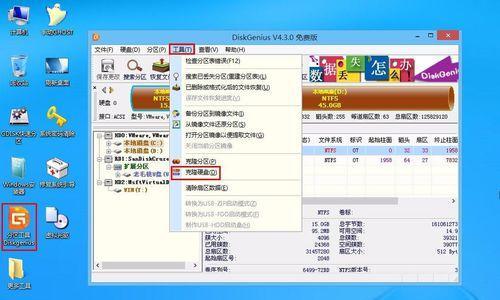
四、常见问题解答
Q1:为什么我的USB硬盘无法被系统识别?
可能的原因包括驱动程序未安装或不兼容、USB接口故障、硬盘电源不足、文件系统不兼容等。检查以上方面,逐一解决可能会解决问题。
Q2:如何确保数据安全?
除了使用合适的文件系统,定期备份数据、使用防病毒软件、不突然断电等都是保障数据安全的有效措施。
Q3:USB硬盘的传输速度为何不稳定?
USB硬盘的传输速度受到USB端口版本、线材质量、硬盘本身的读写速度等多种因素的影响。确保使用高速端口和优质线材,对硬盘进行适当的维护,均可以提高传输速度稳定性。
五、结语
通过以上的详细步骤和策略,相信你已经能够轻松安装USB硬盘,并且确保数据传输的稳定性。在享受USB硬盘带来的便捷时,也要注重对数据的安全和维护,以保证硬盘能够长时间稳定运行。对于有更深层次需求的用户,可以继续关注硬盘相关的新技术和发展,以便更好地满足未来存储和传输数据的需求。
下一篇:万引力电脑主机拆解步骤是什么?